Como adicionar cor à lista suspensa no Excel?
No Excel, criar uma lista suspensa pode ajudar muito, e às vezes, você precisa codificar as cores dos valores da lista suspensa dependendo da seleção correspondente. Por exemplo, criei uma lista suspensa com nomes de frutas; quando seleciono Maçã, preciso que a célula seja colorida automaticamente de vermelho, e quando escolho Laranja, a célula deve ser colorida de laranja, conforme mostrado na captura de tela abaixo. Existem boas sugestões para resolver isso?
Método A: Lista suspensa codificada por cores com Formatação Condicional
Para concluir esta tarefa, precisamos criar uma lista suspensa primeiro; siga os passos abaixo:
Primeiro, crie uma lista suspensa:
1. Crie uma lista de dados e selecione um intervalo onde deseja inserir os valores da lista suspensa. Neste caso, selecione o intervalo A2:A6 para colocar a lista suspensa, veja a captura de tela:

2. Clique em Dados > Validação de Dados > Validação de Dados, veja a captura de tela:

3. E na caixa de diálogo Validação de Dados clique na aba Configurações e escolha a opção Lista da lista suspensa Permitir e, em seguida, clique para selecionar os valores da lista que deseja usar. Veja a captura de tela:

4. Em seguida, clique em OK, a lista suspensa foi criada conforme mostrado abaixo:

Agora, você pode adicionar cor à lista suspensa, escolha um método conforme necessário.
1. Destaque suas células da lista suspensa (aqui é a coluna A) e vá até Início > Formatação Condicional > Nova Regra, veja a captura de tela:

2. Na caixa de diálogo Nova Regra de Formatação clique na opção Formatar apenas células que contenham na seção Select a Rule Type section, under the Format only cells with section, choose Specific Text from the first drop down list and select containing from the second drop down, then click ![]() button to select the value that you want to format a specific color, see screenshot:
button to select the value that you want to format a specific color, see screenshot:

3. Then click Format button, and select one color you like from the Fill tab.

4. And then click OK > OK to close the dialogs, repeat steps 5 to 7 for each other drop down selection, for example, Peach for pink, Grape for purple…

5. After setting the colors for the values, when you choose anyone value from the drop-down menu, the cell will be colored with its specified color automatically.

If you want to handle this job more quickly, you can try the Colored Drop-down List tools of Kutools for Excel, which can help you directly add colors to the items of drop-down list.
After free installing Kutools for Excel, please do as below:
1. Select the drop-down list cells, then click Kutools > Drop-down List > Colored Drop-down List.
2. In the Colored Drop-down list dialog, do below settings.
1) Check the scale you want to add color to in the Apply to section.

If you check Row of data range in the Apply to section, you need to select the row range.

2) Add colors to the items of drop-down list one by one.
Click at one item in the List Items, then click one color you need to add the color to the selected item.

Repeat the step to add colors to all items.
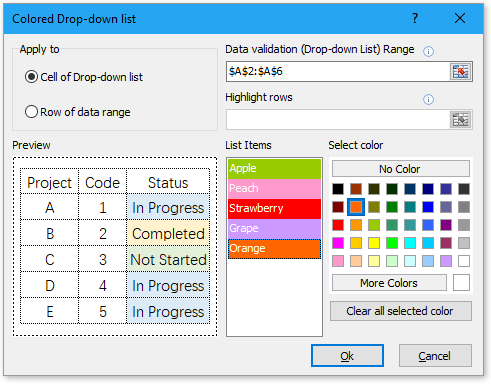
3. Click Ok. Now the items in drop-down list have been colored.

Autocomplete when typing in Excel drop down list
If you have a data validation drop down list with large values, you need to scroll down in the list just for finding the proper one, or type the whole word into the list box directly. If there is method for allowing to auto complete when typing the first letter in the drop down list, everything will become easier.
Create a dependent drop down list in Google sheet
Inserting normal drop down list in Google sheet may be an easy job for you, but, sometimes, you may need to insert a dependent drop down list which means the second drop down list depending on the choice of the first drop down list.
Create a drop down list from another drop down list in Excel
In this tutorial, I introduce the way to create a drop down list from another drop down list as below screenshot shown in Excel.
Create a dynamic drop down list in alphabetical order in Excel
Most of you may know how to create a dynamic drop down list, but in some cases, you may want to sort the drop down list in alphabetical order as below screenshot shown. Now this tutorial introduces the way to create a dynamic drop down list in alphabetical order in Excel
Melhores Ferramentas de Produtividade para Office
Impulsione suas habilidades no Excel com Kutools para Excel e experimente uma eficiência incomparável. Kutools para Excel oferece mais de300 recursos avançados para aumentar a produtividade e economizar tempo. Clique aqui para acessar o recurso que você mais precisa...
Office Tab traz interface com abas para o Office e facilita muito seu trabalho
- Habilite edição e leitura por abas no Word, Excel, PowerPoint, Publisher, Access, Visio e Project.
- Abra e crie múltiplos documentos em novas abas de uma mesma janela, em vez de em novas janelas.
- Aumente sua produtividade em50% e economize centenas de cliques todos os dias!
Todos os complementos Kutools. Um instalador
O pacote Kutools for Office reúne complementos para Excel, Word, Outlook & PowerPoint, além do Office Tab Pro, sendo ideal para equipes que trabalham em vários aplicativos do Office.
- Pacote tudo-em-um — complementos para Excel, Word, Outlook & PowerPoint + Office Tab Pro
- Um instalador, uma licença — configuração em minutos (pronto para MSI)
- Trabalhe melhor em conjunto — produtividade otimizada entre os aplicativos do Office
- Avaliação completa por30 dias — sem registro e sem cartão de crédito
- Melhor custo-benefício — economize comparado à compra individual de add-ins